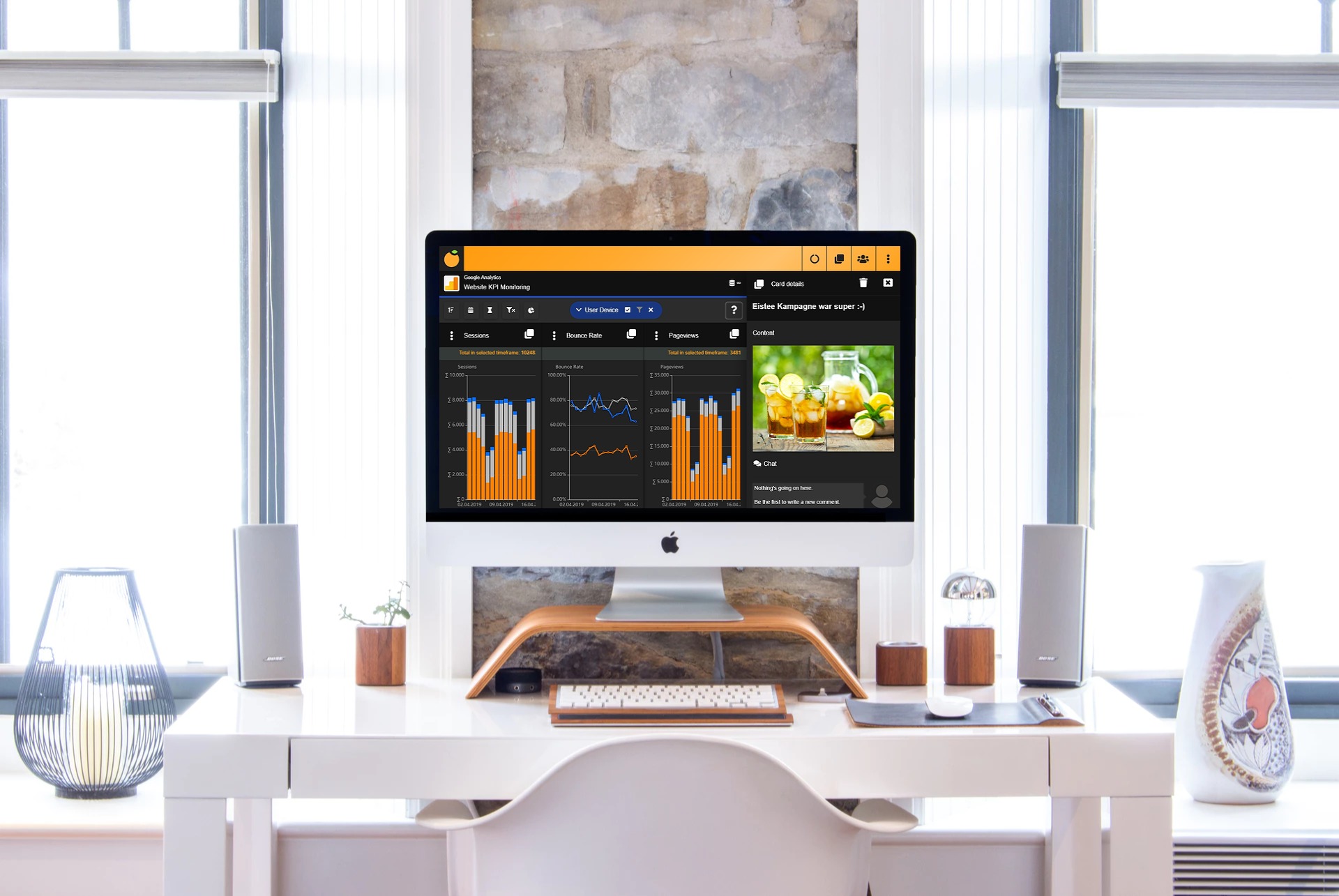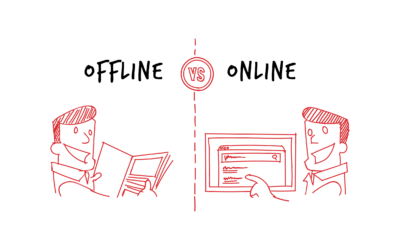Beachten Sie 5 wichtige Fragestellungen bevor sie ihr Google Analytics KPI Dashboard erstellen
Sie haben die Aufgabe erhalten ein oder mehrere Dashboards für das Online Marketing Team zu erstellen und dabei Google Analytics als primäre Datenquelle zu verwenden. Des weiteren müssen Sie unterschiedliche Webseiten aus Google Analytics in einem übergreifenden Bericht gegenüberstellen. Um diese Aufgabe durchzuführen stehen ihnen möglicherweise folgende Tools zur Verfügung: Excel, Tableau, Power BI, oder ein anderes Business-Intelligence-Tool.
Beispielsweise entscheiden Sie sich dafür ihr Reporting aus Google Analytics erstmal in Excel zu erstellen und nach erfolgreicher interner Abstimmung dann als Online Dashboard umzusetzen. Folgende Fragestellungen spielen dabei eine wichtige Rolle und sollten daher vor jeder Dashboard Erstellung sorgfältig überdacht werden:
- Welche Daten aus Google Analytics benötige ich als Ausgangsbasis für meine Berichte?
- Wie bekomme ich die Daten aus Google Analytics in mein Excel, Tableau oder Power BI Projekt?
- Wie aggregiere bzw. berechne ich meine wichtigsten Google Analytics Reporting KPIs?
- Wie pflege ich die Daten laufend ein, ohne zusätzlichen manuellen Aufwand für die Pflege der Dashboards zu erzeugen?
- Wie organisiere ich meine Dashboards und für welche Nutzergruppen sollte ich diese anlegen?
- Vorab ein paar allgemeine Information zu Google Analytics
Google Analytics ist das am häufigsten genutzte Webanalyse Tool um Nutzerdaten einer Webseite zu tracken und zu analysieren. In der Regel ist Google Analytics für Webseiten mit kleinem bis mittlerem Traffic kostenlos. Für Webseiten mit z.B. mehr als 100.000 Sitzungen pro Tag kann das Ganze auch was kosten. Google berechnet dabei s.g. Hits, also jedes mal wenn ein User eine Aktion auf der Webseite durchführt wird ein Event an Google Analytics Server übermittelt. Außerdem sollten sie unbedingt auf Daten-Sampling in Google Analytics achten. Weitere Details dazu und wie es behoben werden kann finden Sie in unserem Artikel: Google Analytics Data Sampling im Reporting vermeiden.
Frage 1: Welche Daten aus Google Analytics benötige ich als Ausgangsbasis für meine Berichte?
Um diese Frage zu beantworten sollten Sie sich vorher Gedanken über den Aufbau ihrer Ausgangstabelle machen. Google unterteilt die Daten hierbei in Metriken und Dimensionen. Was das ist wie folgt kurz an einem kleinen Beispiel erklärt:
Der Hund von Thomas trägt ein GPS Halsband welches in sekündlichen Intervallen an das Smartphone von Thomas Daten über den aktuellen Standort und sonstige Informationen übermittelt. Gehen wir mal davon aus das Thomas eine Nachricht erhalten möchte wenn sich sein Hund mehr als 1.000 Meter vom Grundstück bewegt. Das Halsband sendet somit in sekündlichen Intervallen die aktuelle GPS Koordinaten und die absolute Entfernung zum Grundstück. Hierbei kann nun die aktuelle Entfernung als Messpunkt angesehen werden. Die Koordinaten und die aktuelle Uhrzeit wiederrum sind Dimensionen die einen Messpunkt beschreiben. Eine Metrik oder Messpunkt wird durch seine Dimensionen wie Zeit, Ort etc. bestimmt.
Verwendung des Google Analytics Metrics Explorers:

Damit Sie nun ihre Ausgangstabelle bestimmen können verwenden Sie folgendes Tool, den Google Analytics Metrics Explorer verwenden. Hier – Link zu einem Google Analytics Developer Eintrag
Aktivieren Sie zu Anfangs das Feld „Only show allowed in segments“, damit sie nur Dimensionen und Metriken wählen die auch vom Datenmodell gültig sind. Hintergrund: Gültige Kombinationen – Nicht alle Dimensionen und Metriken können gemeinsam abgefragt werden. Nur bestimmte Dimensionen und Metriken können zusammen verwendet werden, um gültige Kombinationen zu erstellen. Markieren Sie eine Dimension oder ein metrisches Ankreuzfeld, um alle anderen Werte anzuzeigen, die in derselben Abfrage kombiniert werden können.
Wechseln Sie außerdem in den Modus „UI Names“ damit sie die gleiche Namensgebung wie auch in Google Analytics erhalten. Als nächstes können Sie ihre Metriken und Dimensionen auswählen und direkt prüfen ob diese gültig sind.
Begrenzung für ein Google Analytics Query Ergebnis:
Maximal können 7 Dimensionen und 10 Metriken in einer Abfrage verwendet werden. Es gibt ein paar Tricks wie man diese Anzahl erhöhen kann. Mehr dazu in einem unserer späteren Artikel.
In unserem Beispiel verwenden wir folgende Query
- Dimensions: ga:date, ga:landingPagePath, ga:fullReferrer, ga:deviceCategory, ga:channelGrouping, ga:medium
- Metrics: ga:users, ga:sessions, ga:bounces, ga:timeOnPage, ga:newUsers, ga:pageviews, ga:goalCompletionsAll
Google Analytics Dimensionen und Metriken erklärt:
Dimensionen
- ga:date = Datum im Format YYYY-MM-DD
- ga:landingPagePath = Die URL der Startseite einer Websitzung auf der Website. Also sprich die erste Seite die ein Nutzer auf der Webseite z.B. über eine Google Suche betreten hat.
- ga:fullReferrer = Der genaue Pfad als URL inklusive Parameter einer externen Quellseite über die ein Nutzer auf die eigene Seite gelangt ist. Hier kann die Quelle des Traffic herausgelesen werden.
- ga:deviceCategory = Um welches Nutzergerät die Sitzung durchgeführt wurde. Die Unterteilung lautet: Mobile, Tablet oder Desktop.
- ga:channelGrouping = Hier werden Traffic Quellen aus den fullReferrer von Google bereits vorkategorisiert und gruppiert. Hier finden Sie zum Beispiel: Organic Search Engine, Direct oder Paid Search Engine etc.
- ga:medium = Das UTM Medium beschreibt die Art der Quelle an sich zum Beispiel organic, ppc, etc.
Metriken
- ga:users = Die Anzahl der eindeutigen Nutzer, welche über einen Cookie im Browser identifiziert werden. Probleme können hierbei entstehen wenn die Nutzer mehrere Geräte verwenden, es also eigentlich ein und derselbe Nutzer ist. Dies kann jedoch nur aufwendig unterschieden werden. In einem späteren Artikel lösen wir diese Thematik genauer auf.
- ga:sessions = Die Anzahl der Sitzungen auf der Webseite. Eine Sitzung beginnt mit dem Eintritt eines Nutzers auf einer Startseite der Webseite. Führt der Nutzer keine Aktion innerhalb der nächsten 30 Minuten aus, verfällt diese und wird wieder als neue Sitzung gezählt. Eine Sitzung kann mit einem Besuch gleichgestellt werden. Der Kunde betritt den Laden und verlässt diesen nach einer bestimmten Zeit wieder nachdem er das Produktsortiment betrachtet hatte.
- ga:bounces = Die Anzahl der direkten Absprünge nach Betreten bzw. starten einer Sitzung ohne das vorher eine Aktion durchgeführt wurde. Der Nutzer betritt die Webseite und verlässt diese ohne eine Aktion vorher durchzuführen. Z.B. Klick auf ein Webseitenelement oder folgen einer weiteren Unterseite.
- ga:timeOnPage = Die Zeit in der ein Nutzer auf der Seite aktiv war, also eine Sitzung durchgeführt hat.
- ga:newUsers = Neue Besucher Sitzungen innerhalb von 30 Tagen oder nach Löschen des Cookie im Browser. Es werden nur neue Sitzungen gezählt.
- ga:pageviews = Die Anzahl aller Seitenaufrufe während einer Sitzung.
- ga:goalCompletionsAll = Alle Zielabschlüsse. Diese können vorher in Google Analytics definiert werden.
Frage 2: Wie bekomme ich meine Daten aus Google Analytics in mein Excel, Tableau oder Power BI Projekt?
Wenn Sie nun soweit sind und genau wissen welche Dimensionen und Metriken sie aus Google Analytics laden möchten können sie zum Schritt übergehen und die Daten in Ihr Analytics Tool laden. Viele Business Intelligence Tools bieten fertige Schnittstellen Editoren dafür an. Bei allen Tools sollten Sie unbedingt auf das Sampling Level achten. Mehr dazu in folgendem Beitrag: Google Analytics Data Sampling im Reporting vermeiden
Damit kein Daten-Sampling auftritt empfehle ich die Google Analytics Benutzerdefinierten Berichte zu verwenden und dort eine Tabelle anzulegen. Diese kann dann als „Unsampled Report“ in Form eines CSV heruntergeladen werden. Dieses CSV Dokument können Sie wiederrum als Excel Datenquelle verwenden. Sie können aber auch Plugins wie Next Analytics verwenden um die Daten direkt in ihr Excel Sheet zu laden.
Frage 3: Wie aggregiere, bzw. berechne ich meine wichtigsten Google Analytics Management KPIs?
Damit Sie unterschiedliche Domains oder Properties unterscheiden können, empfehle ich eine weitere Spalte mit den Webseiten Urls oder Property IDs in Ihr Excel Sheet hinzuzufügen. Danach können Sie alle Daten untereinander aus den verschiedenen Konten aggregieren.
Sobald Sie ihre Daten in Excel oder in ein anderes Tool geladen haben können Sie ihre wichtigsten Kennzahlen (KPIs) berechnen. In Excel verwenden Sie am besten „Berechnete Metriken“ in der Pivot Sektion. Folgende KPIs können aus dem oben genannten Data-Set berechnet werden.
- Absprungrate [Prozent] = ga:bounces / ga:sessions
Das Verhältnis von direkten Absprüngen und Sitzungen zeigt auf ob ein Nutzer nach Betreten der Seite mit ihren Inhalten interagiert oder nicht. Diese KPI kann Rückschlüsse auf das Targeting der Nutzer und die Attraktivität der Inhalte geben. Eine gute Absprungrate kann zwischen 10 – 30% liegen. Liegt diese deutlich unter 10% sollten sie prüfen ob das Tracking an dieser Stelle auch validiert wurde.
Durchschnittliche Sitzungsdauer [Minuten] = ga:timeOnPage / ga:sessions / 60
Diese Google Analytics KPI zeigt die durchschnittliche Dauer an, die ein Nutzer auf der Seite eine aktive Sitzung ausführt. Ermitteln Sie für ihren Shop oder ihre Webseite die durchschnittliche Sitzungsdauer die mit einer hohen Konversionsrate korreliert. Diese Sitzungsdauer kann nun als Benchmark für weitere Sitzungen von bestimmten Einstiegsseiten dienen.
- Durchschnittliche Seitenaufrufe pro Sitzung [Decimal] = ga:pageviews / ga:sessions
Auch Seitentiefe genannt. Ein Nutzer navigiert durch unterschiedlich viele Seiten bis er erfolgreich einen Kauf tätigt oder anderweitig konvertiert.
- Konversionsrate [Prozent] = ga:goalCompletionsAll / ga:sessions
Zeigt an wie viel Prozent der Nutzer Sitzungen auch zu erfolgreichen Abschlüssen geführt haben. Normalerweise liegt diese Rate zwischen 2% – 5 % in manchen Shops sogar höher auch gerne mal bei 17% – 20%. Die Konversionrate ist unter anderem stark abhängig von der Qualität des Shops aber auch der Branche und des Produktportfolios.
- Anteil der neuen Besucher Sitzungen [Prozent] = ga:newUsers / ga:sessions
Eine KPI um auszuwerten wie hoch der Anteil von neuen Besucher Sitzungen liegt.
- Sitzungen pro Nutzer = ga:sessions / ga:users
Hilfreich um festzustellen ob Nutzer eher einmalig oder mehrfach einen Kauf oder einen Abschluss auf der Seite tätigen. Diese KPI ist auch abhängig vom Produktangebot und der Branche.
Hinweis: Achten Sie darauf das im Nenner keine Nullwerte entstehen. Dies kann sein wenn sie die Daten in einem bestimmten Detailgrad filtern.
Frage 4: Wie pflege ich die Daten laufend ein, ohne zusätzlichen manuellen Aufwand für die Pflege der Dashboards zu erzeugen?
Am besten erstellen Sie eine Art Importprozess ihres heruntergeladenen CSV Files. Oder sie nutzen ganz einfach API-Datenkonnektoren um das zu automatisieren. Dieser kann in Excel z.B. mit Power Pivot ganz einfach erstellt werden. Die meisten BI-Tools bieten auch eine automatisierte Aktualisierung an. Versuchen sie an der dieser Stelle die Schritte möglichst gering zu halten und wenn möglich mit einem ETL Tool zu arbeiten. Wenn sie zum Beispiel neben dem Datum auch die Kalenderwochen, Monate und Jahre benötigen. Dies ist in einer der neueren Excel Versionen bereits automatisch integriert worden. Falls nicht dann erzeugen Sie einfach eine Art Hilfstabelle die sie mit dem Datum verknüpfen. Erstellen sie am besten hierfür ein Power Pivot Datenmodell.
Frage 5: Wie organisiere ich meine Dashboards und für welche Nutzergruppen sollte ich diese anlegen?
Sie kennen bereits sehr gut Ihre Dashboard Nutzer und den Bedarf auf der Abteilung oder der Teams? Umso besser, dann fällt ihnen diese Aufgabe leicht. Am besten organisieren Sie Ihre Zielgruppen so, dass sie pro Gruppe genau eine Google Analytics Query definieren, siehe Schritt 1.
Folgende Gruppen könnten interessant für Sie sein:
- Traffic Channel Report: Dieser Web Report bietet Ihnen eine Übersicht der Leistung von Traffic-Quellen.
- Device Report: Mit diesem Bericht können sie die Leistung Ihrer Nutzer Geräte wie Mobile, Desktop und Tablet analysieren.
- Landingpage Report: Erhalten Sie eine Übersicht der wichtigsten Kennzahlen für alle Ihre Unterseiten.
- Conversion Report: Hier bekommen Sie alle wichtigen Informationen über ihre Online Umsätze, Leads und Abschlüsse.
Das Ganze klingt ganz schön umständlich und zeitraubend. Da stimme ich Ihnen zu, doch es gibt Alternativen wo sich diesen Aufwand zu 100% sparen können. Denn falls Sie keine Lust oder Kapazitäten haben alle diese Schritte manuell auszuführen können Sie auch ganz einfach unsere Software Lösung ABIS unter die Lupe nehmen. Wir bieten eine Social Business Intelligence Plattform an, welche es ermöglicht Reporting Apps ganz einfach zu installieren und direkt ohne Aufwand, schlüsselfertige Dashboards mit ihren Daten zu erhalten.